Een Pixma-printkop reinigen Print
Uw Canon Pixma-printer zal uiteindelijk een verstopte printkop ontwikkelen; het is slechts een van de problemen die gepaard gaan met het gemak van desktoppublishing. Een slechte afdrukkwaliteit is meestal het gevolg van opgedroogde inkt die op een of meer printkoppen is vastgekoekt. Gelukkig hebben Canon-printers twee reinigingscycli die zijn ontworpen om die vervelende ophoping los te maken en te verwijderen. Gewoonlijk is de normale reinigingscyclus voldoende om de printkoppen schoon te maken, maar als uw afdrukken nog steeds strepen of vervaagd zijn, gebruik dan de diepe reinigingscyclus.
Zet de printer aan.
Open de map Printers: Klik in Windows 7 op het menu "Start" in de linkerbenedenhoek van uw scherm en klik vervolgens op "Apparaten en printers". Klik met de rechtermuisknop op het pictogram van uw printer en selecteer 'Voorkeursinstellingen voor afdrukken'.
Ga in Vista naar het menu "Start", selecteer "Configuratiescherm", "Hardware en geluiden" en vervolgens "Printers". Als u zich in de "klassieke weergave" bevindt, klikt u rechtstreeks op "Printers" vanuit het configuratiescherm. Klik met de rechtermuisknop op het pictogram van uw printer en selecteer 'Voorkeuren'.
Klik in XP Home Edition op het menu "Start" en ga naar het "Configuratiescherm". Klik op "Printers en andere hardware" en selecteer "Printers en faxapparaten". Klik met de rechtermuisknop op het pictogram van uw printer en selecteer 'Voorkeuren'.
Ga in XP Professional Edition naar het "Startmenu" en selecteer "Printers en faxapparaten". Klik met de rechtermuisknop op het pictogram van uw printer en selecteer 'Voorkeuren'.
Klik op het tabblad "Onderhoud" in het venster "Voorkeuren" en klik vervolgens op "Opschonen".
Klik op "OK" in het resulterende dialoogvenster om het reinigingsproces van de printkop te starten.
Klik op de knop "Controlepatroon afdrukken" nadat het reinigen is voltooid. Bekijk de afgedrukte pagina met het controlepatroon om te bepalen of verdere reiniging nodig is; zo ja, ga dan verder met de volgende stap.
Klik op de knop "Afsluiten" om terug te keren naar het tabblad "Onderhoud".
Klik op de knop "Diepe reiniging".
Klik op "Uitvoeren" en vervolgens op "OK" om de grondige reinigingscyclus te starten.
Druk nog een controlepatroon af nadat de dieptereiniging is voltooid. Het aan/uit-lampje stopt met knipperen en blijft branden als de reinigingscyclus is voltooid.
Waarschuwingen
Als uw printer na het reinigen en grondig reinigen van uw printkoppen nog steeds slecht presteert, is er mogelijk iets anders mis met de printkoppen. Neem contact op met Canon voor aanvullende ondersteuning.

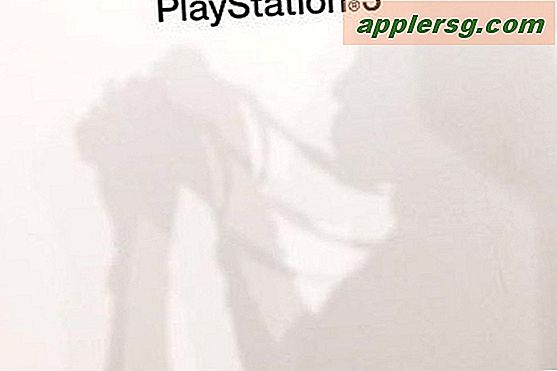





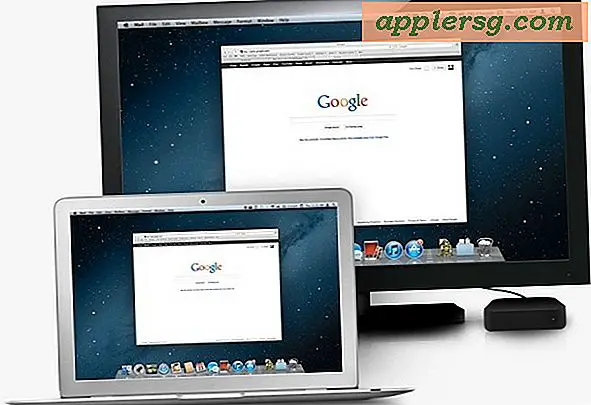

![Twee nieuwe iPad 'Verse' reclames Hardlopen: Yaoband & Jason [Video]](http://applersg.com/img/ipad/305/two-new-ipad-verse-commercials-running.jpg)


